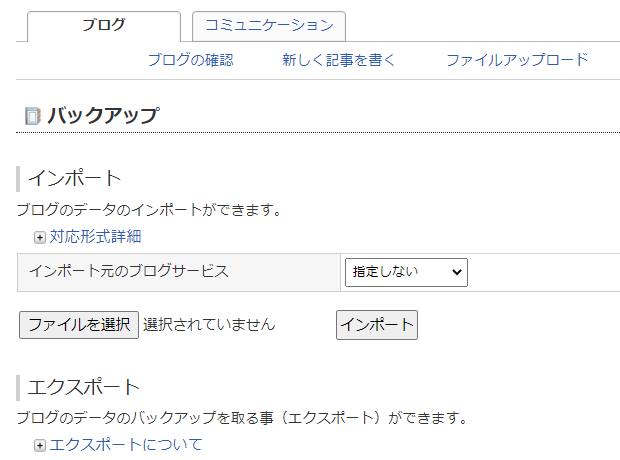一時ファイル(テンポラリーファイル:temporary file)とは、
アプリケーションソフトウェアのプログラムがパソコンOSの動作上の理由で、
ハードディスクドライブまたはSSDの記憶領域へ一時的に作成する
ワークファイル(work file)のことを指します。
主にIEやFirefox、Google Chrome、Safariといったウェブブラウザから見た
インターネットの閲覧履歴や、Excel・Word・PowerPointのtmpファイルなどがあります。
一応テンポラリ・ファイルは一定期間、マイコンピュータ上にある特定の
フォルダーの保存場所に保管されています。
置き場所はWindowsやソフトウェアによって違うのですが、例えばインターネットの
閲覧履歴でしたら、Documents and Settingのユーザー名フォルダーにある
Local Settingsの『Temporary Internet Files』などの位置にあります。
(大抵は隠しフォルダなので通常では表示されないようになっています。)
これらの一時ファイルは新しいデータが書き込まれたり、アクセサリ機能の
ディスククリーンアップを使った時に不要な部分として削除される場合が多いです。
そのため、ある日突然閲覧履歴またはクッキーの一部が消えて特定のページが
急に見れなくなったり、アプリケーションソフトウェアの使用パターンが
リセットされて手順がわからなくなる、といったトラブルも稀に出ることもあります。
一時ファイルを保存場所のフォルダーから確認したら消去されていて、
もう一度表示したい場合は、システムの復元などの機能を実行してみましょう。
(Macintoshの場合はシャドウコピーなどの機能を使います。)
スタート⇒コントロールパネル⇒クラシック表示に切り替える⇒システム
⇒システムの復元と移動し、有効になっていることを確認します。
次は、すべてのプログラム⇒アクセサリ⇒システムツール⇒「システムの復元」で、
前回の復元ポイントの日時を確認します。
ディスククリーンアップやソフトウェアの更新で閲覧履歴が削除された
と見られる時間帯より前に復元ポイントがあれば、その時まで
OSの状態を遡って元に戻せる可能性は高いです。
ですが、復元を実行するとポイント日時以降の分の更新データが消えるため、
事前に他の外付けの補助記憶装置へ必要なファイルをコピー&ペーストするか、
OSのイメージバックアップを取ってから行いましょう。
そして無事に一時ファイルが見つかってIE8/Firefox/Google Chrome/Safariなどの
ウェブブラウザ、またはその他のソフトウェアで再び閲覧ができましたら、
また消えてしまう前に手順のメモを取るか、正式なファイルの拡張子で保存しましょう。
ほか、ロジテック データ復旧技術センター 様での、削除したファイルは復元できる?方法や注意点を詳しく解説 の案内も参考までに。
もう一つの方法としては、データ復元ソフトウェアを購入してインストールし、
保存場所のフォルダーをスキャンして検出してみる方法です。
一時ファイルはごみ箱に移動しないですぐ消えてしまう拡張子なので、
必ずしも復元ソフトウェアから検知できるとは限りません。
より高確率で修復をするには、プロのデータ復旧サービスセンターに
パソコンまたはHDDを出して、フォルダーを見てもらう方法が望ましいです。